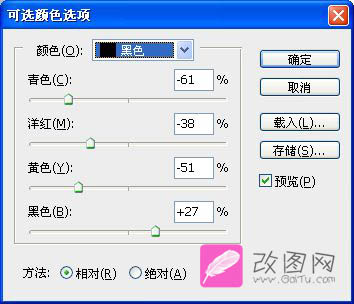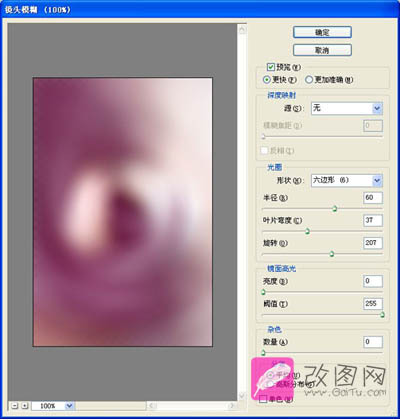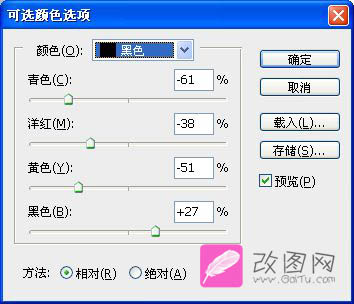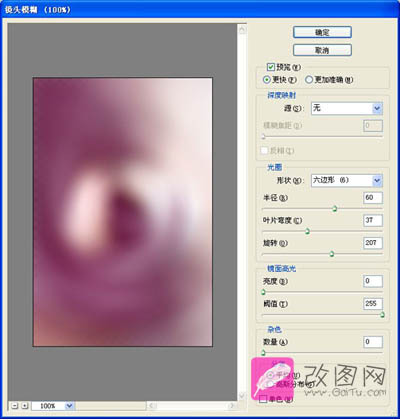数18753786829
2016-02-01 21:39
今天图老师小编要跟大家分享Photoshop打造梦幻的紫色转手绘照片,精心挑选的过程简单易学,喜欢的朋友一起来学习吧!
本教程的转手绘方法跟其他教程的差不多,不过作者的背景背景处理的更梦幻。
原图素材看上去非常杂乱,人物头发也比较散乱。不太好换背景。作者处理的时候直接把背景及部分人物模糊处理,然后再调色并加上一些装饰元素,效果看上去非常梦幻。
原图 
最终效果
(本文来源于图老师网站,更多请访问http://m.tulaoshi.com/psxpcl/)1、照片的大部分是人物的头发部分,先对人物头发进行涂抹。
2、然后执行图像 调整 可选颜色,参数及效果如下图。
(本文来源于图老师网站,更多请访问http://m.tulaoshi.com/psxpcl/)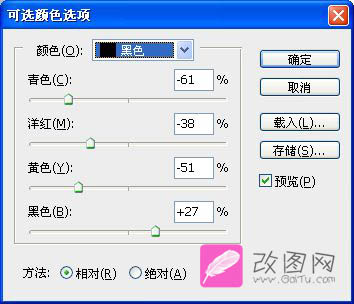

3、新建图层依照头发走势用钢笔工具勾出头发路径,选着白色,右键描边路径,勾选模拟压力。根据情况降低图层透明度,使头发更柔和。
4、盖印图层(shift+ctrl+alt+e),执行图像—调整—色阶(Ctrl+L)。增加对比度。

5、执行滤镜—模糊—径向模糊,选着旋转,数值为30。添加蒙版用黑色画笔擦出人物部分,再次执行滤镜—模糊—径向模糊。数值分别为60,37,207,0,255,0。同样添加模板用黑色画笔擦出人物适当的降低些透明度。
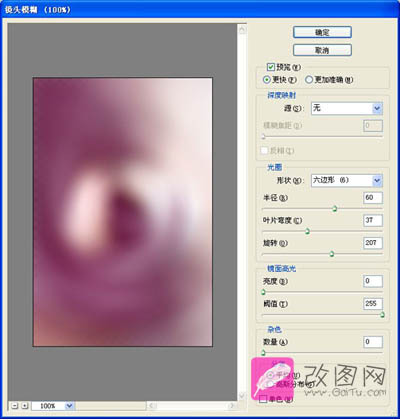

6、加上梦幻的笔刷,刻画人物细节部分。执行图像—调整—色阶,数值如下。


7、执行图像—调整—可选颜色。锐化后完成最终效果。

最终效果:
(本文来源于图老师网站,更多请访问http://m.tulaoshi.com/psxpcl/)